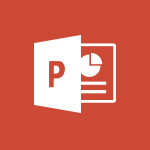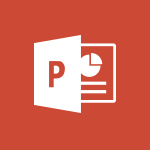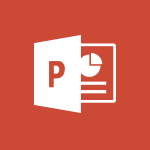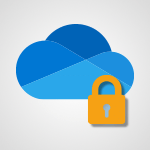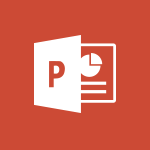PowerPoint - Faites-vous aider par PowerPoint Vidéo
Apprenez à vous servir de PowerPoint dans la solution Microsoft 365 pour un usage professionnel grâce à cette vidéo. Vous découvrirez comment faire une recherche intelligente à partir du ruban et comment le volet Inside vous permet d'accéder à des articles Wiki et aux principales recherches associées sur le web.
- 0:56
- 2946 vues
-
PowerPoint - Partage simplifié
- 1:28
- Vu 3003 fois
-
PowerPoint - Historique des versions amélioré
- 1:04
- Vu 4532 fois
-
PowerPoint - Insérer des icônes
- 0:53
- Vu 4357 fois
-
PowerPoint - Travailler à plusieurs sur un même document
- 1:39
- Vu 4975 fois
-
PowerPoint - Finaliser la présentation et la réviser
- 2:12
- Vu 3085 fois
-
PowerPoint - Équations manuscrites
- 0:44
- Vu 2497 fois
-
PowerPoint - Mise en surbrillance du texte
- 2:50
- Vu 6614 fois
-
PowerPoint - Passer à PowerPoint 2016
- 1:59
- Vu 2750 fois
-
Rogner une image pour l'ajuster à une forme
- 2:50
- Vu 8346 fois
-
Idées de conception dans Powerpoint
- 0:34
- Vu 7613 fois
-
Modifier les en-têtes et pieds de page des documents
- 2:20
- Vu 7248 fois
-
Transition Morphose
- 0:42
- Vu 7023 fois
-
Mise en surbrillance du texte
- 2:50
- Vu 6614 fois
-
Modifier la taille de police, l'interligne et le retrait
- 4:49
- Vu 6341 fois
-
Ajouter une image en filigrane
- 3:42
- Vu 5950 fois
-
Modifier l'arrière-plan d'un thème
- 5:01
- Vu 5693 fois
-
Légendes et sous-titres instantanés dans Powerpoint
- 0:43
- Vu 5539 fois
-
Supprimer un filigrane
- 2:03
- Vu 5486 fois
-
Personnaliser les couleurs et enregistrer le thème
- 4:23
- Vu 5358 fois
-
Vérifier le minutage d'un diaporama
- 2:55
- Vu 5214 fois
-
Personnaliser la conception et les dispositions
- 5:03
- Vu 5194 fois
-
Créer un diagramme de processus
- 3:41
- Vu 5032 fois
-
Travailler à plusieurs sur un même document
- 1:39
- Vu 4975 fois
-
Animation d'images, de formes, de texte et d'autres objets
- 4:11
- Vu 4917 fois
-
Animer des diagrammes et des graphiques SmartArt
- 3:28
- Vu 4651 fois
-
Créer un organigramme à l'aide des outils SmartArt
- 5:26
- Vu 4619 fois
-
Modifier les minutages des diapositives
- 2:12
- Vu 4534 fois
-
Historique des versions amélioré
- 1:04
- Vu 4532 fois
-
Déclencher un effet d'animation
- 3:01
- Vu 4476 fois
-
Alignez des formes d'organigramme de processus et ajoutez des connecteurs
- 4:53
- Vu 4465 fois
-
Modifier les en-têtes et pieds de page sur le masque des diapositives
- 4:56
- Vu 4389 fois
-
Insérer des icônes
- 0:53
- Vu 4357 fois
-
Déclencher la lecture d'un texte sur une vidéo
- 3:31
- Vu 4303 fois
-
Définir la vitesse de lecture des transitions
- 2:40
- Vu 4205 fois
-
Images d'arrière-plan : Deux méthodes
- 5:13
- Vu 4159 fois
-
Associer un mouvement à d'autres effets
- 5:30
- Vu 4050 fois
-
Créer un modèle à partir d'une présentation
- 3:15
- Vu 4049 fois
-
Présentation de PowerPoint
- 1:02
- Vu 3981 fois
-
Créer un nouveau masque des diapositives et des dispositions
- 4:58
- Vu 3915 fois
-
Modification du style de police d'une présentation
- 2:54
- Vu 3794 fois
-
Réutiliser les diapositives
- 0:38
- Vu 3781 fois
-
Arrière-plans dans PowerPoint : étapes préliminaires
- 4:16
- Vu 3716 fois
-
90 secondes sur les masques des diapositives PowerPoint
- 1:33
- Vu 3595 fois
-
Imprimer des diapositives, notes et documents
- 2:29
- Vu 3562 fois
-
Présentez en direct
- 2:58
- Vu 3523 fois
-
Créer des animations personnalisées avec des trajectoires
- 3:22
- Vu 3501 fois
-
Ajouter des effets sonores à une animation
- 4:37
- Vu 3476 fois
-
Modifier la mise en forme d'une liste sur le masque des diapositives
- 5:33
- Vu 3423 fois
-
Appliquer et modifier un thème
- 4:32
- Vu 3417 fois
-
Commencer à utiliser PowerPoint
- 2:23
- Vu 3314 fois
-
Enregistrement de l'écran
- 1:05
- Vu 3306 fois
-
Ajouter des puces à un texte
- 1:56
- Vu 3267 fois
-
Appliquer des transitions entre les diapositives
- 3:08
- Vu 3265 fois
-
Utiliser des masques des diapositives pour personnaliser une présentation
- 3:11
- Vu 3248 fois
-
Sous-titrer et traduire votre présentation en temps réel
- 0:40
- Vu 3221 fois
-
Dessiner et mettre en forme des formes d'organigramme de processus
- 4:35
- Vu 3188 fois
-
Imprimer les pages de notes comme des documents
- 3:05
- Vu 3152 fois
-
Donnez vie à vos présentations avec la fonction Zoom
- 0:42
- Vu 3147 fois
-
Créer une séquence avec des mouvements suivant des lignes
- 7:15
- Vu 3146 fois
-
Personnaliser un graphique en courbes
- 4:33
- Vu 3133 fois
-
Déclencher une vidéo
- 4:55
- Vu 3126 fois
-
Animer des images et des formes
- 5:00
- Vu 3118 fois
-
Découverte
- 4:18
- Vu 3104 fois
-
Imprimer un document de base
- 4:48
- Vu 3096 fois
-
Finaliser la présentation et la réviser
- 2:12
- Vu 3085 fois
-
Utilisation d'un mouvement
- 3:19
- Vu 3085 fois
-
Utiliser le mode Présentateur
- 2:21
- Vu 3057 fois
-
Ajouter des en-têtes et des pieds de page à une présentation
- 2:53
- Vu 3055 fois
-
Personnaliser un graphique en secteurs
- 4:33
- Vu 3053 fois
-
Insérer un graphique en courbes
- 3:27
- Vu 3046 fois
-
Animer du texte
- 4:35
- Vu 3045 fois
-
Personnaliser les dispositions du masque - Partie 1
- 5:01
- Vu 3013 fois
-
Créer un organigramme
- 2:57
- Vu 3013 fois
-
Partage simplifié
- 1:28
- Vu 3003 fois
-
Insérer des éléments
- 2:33
- Vu 2994 fois
-
Incorporer des polices dans vos présentations
- 0:42
- Vu 2977 fois
-
Déclencher plusieurs effets, y compris sonores
- 4:00
- Vu 2961 fois
-
Enregistrer un diaporama avec narration et minutage des diapositives
- 2:51
- Vu 2950 fois
-
Enregistrer la présentation et découvrir d'autres options
- 1:59
- Vu 2926 fois
-
Créer un organigramme à l'aide du volet Texte
- 3:59
- Vu 2924 fois
-
Aperçu du ruban
- 4:20
- Vu 2917 fois
-
Insérer un graphique en secteurs Excel lié
- 2:59
- Vu 2914 fois
-
Insérer un graphique en secteurs
- 3:22
- Vu 2910 fois
-
Créer le contenu de la diapositive et enregistrer le modèle
- 3:50
- Vu 2894 fois
-
Utilisation de filigranes
- 3:10
- Vu 2885 fois
-
Traduire du contenu dans Powerpoint
- 1:08
- Vu 2883 fois
-
Personnaliser les dispositions du masque - Partie 2
- 5:10
- Vu 2874 fois
-
Préparer et exécuter votre présentation
- 1:30
- Vu 2873 fois
-
Suppression des arrière-plans dans PowerPoint
- 3:16
- Vu 2870 fois
-
Imprimer vos documents dans Word
- 4:24
- Vu 2811 fois
-
Organisation de l'interface
- 2:06
- Vu 2803 fois
-
Ajouter des en-têtes et des pieds de page aux diapositives
- 3:59
- Vu 2780 fois
-
Dessiner des mouvements
- 3:00
- Vu 2768 fois
-
Ajouter un effet sonore à une transition
- 2:54
- Vu 2763 fois
-
Passer à PowerPoint 2016
- 1:59
- Vu 2750 fois
-
Appliquer des mouvements à des images superposées
- 5:37
- Vu 2727 fois
-
Enregistrer, exporter et partager
- 2:29
- Vu 2716 fois
-
Insérer un graphique à barres
- 3:35
- Vu 2671 fois
-
Insérer un graphique à barres Excel lié
- 2:49
- Vu 2651 fois
-
Onglet "Enregistrement"
- 0:43
- Vu 2610 fois
-
Personnaliser un graphique à barres
- 3:15
- Vu 2592 fois
-
Insérer un graphique en courbes Excel lié
- 2:47
- Vu 2574 fois
-
Nouveaux types de graphiques
- 0:45
- Vu 2564 fois
-
Configurer votre présentation
- 2:06
- Vu 2506 fois
-
Équations manuscrites
- 0:44
- Vu 2497 fois
-
Effectuer votre présentation
- 3:10
- Vu 2444 fois
-
Explorer les options de transition
- 2:46
- Vu 2423 fois
-
Enregistrer depuis PowerPoint Live
- 1:28
- Vu 2108 fois
-
Enregistrer une présentation PowerPoint
- 1:53
- Vu 2045 fois
-
Supprimer une tâche, un compartiment ou un plan
- 3:23
- Vu 10395 fois
-
Créer des compartiments pour organiser les tâches
- 5:37
- Vu 7554 fois
-
Créer un sondage de réunion
- 4:47
- Vu 6248 fois
-
Créer ou modifier un Groupe sur Outlook Online
- 3:47
- Vu 5174 fois
-
Les tâches avancées
- 4:46
- Vu 4332 fois
-
Création d'un projet
- 4:13
- Vu 3970 fois
-
Afficher l'avancement de votre plan
- 4:20
- Vu 3925 fois
-
Planner et les applications transverses
- 6:14
- Vu 3902 fois
-
Enrichir les tâches
- 5:49
- Vu 3786 fois
-
RECHERCHEV : quand et comment l'utiliser
- 2:39
- Vu 3734 fois
-
Figer ou verrouiller les volets
- 1:13
- Vu 3587 fois
-
Description détaillée de RECHERCHEV
- 3:05
- Vu 3409 fois
-
Utiliser le tableau de bord de réunion
- 3:11
- Vu 3383 fois
-
Recherche de valeurs dans une autre feuille de calcul
- 2:26
- Vu 3362 fois
-
Figer les volets dans le détail
- 3:54
- Vu 3320 fois
-
Rechercher dans ses notes
- 0:38
- Vu 3206 fois
-
Copier une formule RECHERCHEV
- 3:22
- Vu 3161 fois
-
Personnalisation de l'affichage
- 3:58
- Vu 3147 fois
-
Créer les tâches du projet
- 7:31
- Vu 3095 fois
-
Récupérer des éléments supprimés
- 1:55
- Vu 3044 fois
-
Répondre à un sondage de réunion
- 1:21
- Vu 2940 fois
-
Volet de navigation partie 2 : Options de recherche
- 2:01
- Vu 2776 fois
-
Converser dans un Groupe
- 4:14
- Vu 2616 fois
-
Accéder aux applications d'un Groupe
- 2:51
- Vu 2504 fois
-
Rechercher et rejoindre un groupe
- 0:58
- Vu 2390 fois
-
WORD - Effectuer des actions rapidement à l'aide de la fonctionnalité Rechercher
- 1:23
- Vu 2356 fois
-
Suivre des personnes dans Engage
- 0:39
- Vu 2018 fois
-
Utiliser la fonction de recherche
- 2:03
- Vu 1838 fois
-
Trier et rechercher ses mails
- 3:08
- Vu 1518 fois
-
Rechercher des éléments ou des personnes
- 0:30
- Vu 1045 fois
-
Bloquer un expéditeur
- 01:55
- Vu 210 fois
-
Identifier un email frauduleux
- 02:06
- Vu 147 fois
-
Premiers pas avec la fonction Patch
- 05:03
- Vu 6 fois
-
Envoyer un Email avec Power Apps et Outlook
- 05:45
- Vu 9 fois
-
Créer des Filtres Dynamiques avec Formules Nommées
- 05:22
- Vu 5 fois
-
Définir des Règles de Visibilité Centralisées
- 02:39
- Vu 5 fois
-
Palette de Couleurs Dynamique avec Formules Nommées
- 04:39
- Vu 8 fois
-
Initiation aux Formules Nommées
- 04:49
- Vu 7 fois
-
Premiers pas avec les variables
- 05:21
- Vu 8 fois
-
Rester informé grâce aux alertes personnalisées
- 01:50
- Vu 38 fois
-
Collaborer efficacement sur vos listes via Teams
- 01:27
- Vu 34 fois
-
Partager vos listes en toute simplicité
- 01:25
- Vu 24 fois
-
Mettre en valeur ses données avec les affichages
- 02:07
- Vu 29 fois
-
Afficher les bonnes informations grâce aux tris et filtres
- 02:18
- Vu 28 fois
-
Organiser votre formulaire de saisie
- 01:25
- Vu 35 fois
-
Choisir le type de colonne adapté
- 02:53
- Vu 26 fois
-
Ajouter et personnaliser une colonne
- 02:19
- Vu 23 fois
-
Gérer et mettre à jour une liste en toute simplicité
- 01:14
- Vu 62 fois
-
Ajouter facilement des données dans votre liste
- 01:08
- Vu 45 fois
-
Transformer vos données Excel en liste intelligente
- 02:07
- Vu 26 fois
-
Créer une liste à partir de zéro
- 01:37
- Vu 42 fois
-
Créer une liste en quelques clics grâce aux modèles
- 01:41
- Vu 47 fois
-
Gérer vos listes depuis votre mobile
- 01:35
- Vu 38 fois
-
Premiers pas dans l’interface de Lists
- 01:57
- Vu 40 fois
-
Pourquoi utiliser Microsoft Lists ?
- 01:60
- Vu 32 fois
-
Créer de nouvelles entrées
- 00:04:08
- Vu 22 fois
-
Modifier vos données facilement
- 00:04:09
- Vu 21 fois
-
Ajouter un formulaire à votre application
- 00:03:29
- Vu 30 fois
-
Personnaliser l’affichage des données
- 00:04:40
- Vu 27 fois
-
Préparer vos galeries dynamiques
- 00:04:42
- Vu 24 fois
-
Composants réutilisables
- 00:04:59
- Vu 20 fois
-
Structurer votre mise en page
- 00:04:47
- Vu 23 fois
-
Maîtriser les conteneurs
- 00:06:53
- Vu 22 fois
-
Optimiser le traitement des données massives
- 00:06:04
- Vu 35 fois
-
Introduction aux galeries
- 00:03:29
- Vu 23 fois
-
Ajout et gestion des sources de données
- 00:03:44
- Vu 43 fois
-
Comprendre et utiliser les contrôleurs
- 00:03:24
- Vu 25 fois
-
Découverte de l’interface
- 00:03:14
- Vu 27 fois
-
Pourquoi PowerApps ?
- 00:01:55
- Vu 37 fois
-
Le nouveau calendrier
- 03:54
- Vu 315 fois
-
Les sections
- 02:57
- Vu 250 fois
-
Personnalisation des vues
- 03:59
- Vu 193 fois
-
Introduction aux nouveautés de Microsoft Teams
- 00:55
- Vu 180 fois
-
Fonction d'action
- 04:53
- Vu 100 fois
-
Fonction de recherche
- 04:26
- Vu 211 fois
-
Fonction date et heure
- 03:21
- Vu 157 fois
-
Fonction logique
- 03:41
- Vu 104 fois
-
Fonction Texte
- 03:57
- Vu 152 fois
-
Fonction de base
- 03:07
- Vu 132 fois
-
Les catégories de fonctions dans Power FX
- 01:42
- Vu 178 fois
-
Introduction à Power FX
- 01:08
- Vu 155 fois
-
Activer l'authentification Multi-Facteur dans l'administration
- 02:28
- Vu 234 fois
-
Episode 14 - Regrouper les équipes et les conversations Teams
- 01:10
- Vu 128 fois
Objectifs :
Comprendre comment utiliser la zone de texte dans le ruban de Microsoft PowerPoint 2016 pour accéder rapidement aux fonctionnalités et obtenir de l'aide sur des termes spécifiques.
Chapitres :
-
Introduction à la zone de texte du ruban
Dans Microsoft PowerPoint 2016, une zone de texte est intégrée dans le ruban, indiquant 'Dites-nous ce que vous voulez faire'. Cette fonctionnalité permet aux utilisateurs d'entrer des mots et des phrases en rapport avec leurs besoins, facilitant ainsi l'accès aux outils et actions souhaités. -
Fonctionnalités de recherche intelligente
La zone de texte offre également une option de recherche intelligente, optimisée par Bing. En entrant un terme, les utilisateurs peuvent accéder à des définitions, des articles de Wikipédia, et des recherches associées sur le web. Cela enrichit l'expérience utilisateur en fournissant des informations pertinentes rapidement. -
Utilisation de la recherche intelligente
Pour utiliser la recherche intelligente, sélectionnez un mot ou une phrase, faites un clic droit, puis choisissez 'Recherche intelligente'. Cela ouvrira le volet de recherche, affichant des définitions et des informations supplémentaires sur le terme sélectionné. -
Accès à la recherche intelligente à tout moment
Les utilisateurs peuvent accéder à la recherche intelligente à tout moment en naviguant vers l'onglet 'Révision' et en sélectionnant 'Recherche intelligente'. Cela permet une consultation rapide et efficace des informations sans quitter l'application.
FAQ :
Qu'est-ce que le ruban de porc pointe 2016?
Le ruban de porc pointe 2016 est une interface utilisateur dans Microsoft Office 2016 qui facilite l'accès aux outils et fonctionnalités nécessaires pour les utilisateurs.
Comment utiliser le champ de texte dans le ruban?
Vous pouvez entrer des mots ou des phrases dans le champ de texte pour accéder rapidement aux fonctionnalités ou obtenir de l'aide sur ce que vous recherchez.
Qu'est-ce que la recherche intelligente?
La recherche intelligente est une fonctionnalité qui vous permet d'obtenir des définitions et des informations contextuelles sur des mots ou des phrases sélectionnés, en utilisant Bing.
Comment accéder au volet inside?
Vous pouvez accéder au volet inside en sélectionnant un mot ou une phrase, puis en cliquant avec le bouton droit et en choisissant 'recherche intelligente'.
Quels types d'informations le volet inside fournit-il?
Le volet inside fournit des définitions, des articles wiki et des recherches associées sur le web concernant le terme sélectionné.
Quelques cas d'usages :
Utilisation du ruban de porc pointe pour la recherche
Les professionnels peuvent utiliser le ruban de porc pointe 2016 pour effectuer des recherches rapides sur des termes spécifiques tout en travaillant sur des documents, ce qui améliore leur efficacité.
Accès à des définitions en temps réel
Les enseignants peuvent utiliser la recherche intelligente pour fournir des définitions et des explications en temps réel pendant les cours, facilitant ainsi l'apprentissage des élèves.
Amélioration de la productivité avec le volet inside
Les rédacteurs peuvent utiliser le volet inside pour accéder à des articles et des recherches associées, ce qui leur permet d'enrichir leur contenu et d'améliorer la qualité de leur travail.
Formation des employés sur les outils Microsoft
Les formateurs peuvent démontrer comment utiliser le champ de texte et la recherche intelligente pour aider les employés à naviguer efficacement dans Microsoft Office, augmentant ainsi leur productivité.
Glossaire :
ruban de porc pointe 2016
Une interface utilisateur dans Microsoft Office 2016 qui permet d'accéder rapidement aux fonctionnalités et outils.
champ de texte
Un espace où l'utilisateur peut entrer des mots ou des phrases pour effectuer des recherches ou accéder à des fonctionnalités.
recherche intelligente
Une fonctionnalité qui permet d'obtenir des informations contextuelles et des définitions en sélectionnant un mot ou une phrase, optimisée par Bing.
volet inside
Un panneau d'outils dans Microsoft Office qui fournit des définitions, des articles wiki et des recherches associées sur le web.
sélectionner
L'action de choisir un mot ou une phrase pour effectuer une action, comme une recherche intelligente.
Cette formation pourrait intéresser votre entreprise ?
Mandarine Academy vous offre la possibilité d'obtenir des catalogues complets et actualisés, réalisés par nos formateurs experts dans différents domaines pour votre entreprise